Nav menguasai
kontrol yang digunakan untuk memberikan navigasi.
Catatan
Dokumentasi lengkap dan kode sumber yang ditemukan di repositori komponen kode GitHub.
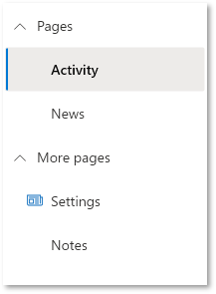
Description
Panel navigasi (Nav) menyediakan tautan ke area utama aplikasi atau situs.
Komponen kode Nav memungkinkan menggunakan komponen menu Fluent UI Nav dari aplikasi kanvas dalam dan halaman kustom.
Catatan
Kode sumber komponen dan informasi lainnya ada di repository komponen kode GitHub.
Properti
Properti kunci
| Properti | Description |
|---|---|
Selected key |
Kunci untuk dipilih. Pembaruan ini akan dilakukan melalui aktivitas OnChange saat pengguna berinteraksi dengan kontrol. |
Items |
Harus diisi. Tabel sumber data item untuk ditampilkan. |
Fields |
Harus diisi. Bidang yang tercakup dari himpunan data. |
Items Properti
Setiap item menggunakan skema berikut untuk visualisasi data dalam komponen.
| Nama | Description |
|---|---|
ItemDisplayName |
Nama Tampilan item command/tab/menu |
ItemKey |
Kunci untuk digunakan guna menunjukkan item mana yang dipilih, dan kapan menambahkan sub-item. Kunci harus unik. |
ItemEnabled |
Diatur ke false jika pilihan dinonaktifkan |
ItemVisible |
Diatur ke false jika pilihan tidak terlihat |
ItemIconName |
Ikon Fluent UI untuk digunakan (lihat Ikon Fluent UI) |
ItemIconColor |
Warna untuk merender ikon (contoh: bernama, nilai rgb atau digit) |
ItemIconOnly |
Jangan tampilkan label teks - hanya ikon |
ItemParentKey |
Render pilihan sebagai item anak dari pilihan lain |
ItemExpanded |
Diatur ke salah atau benar jika grup harus tetap diciutkan atau diperluas masing-masing. |
Contoh:
Table(
{
ItemKey: "1",
ItemDisplayName: "Home with Icon & Custom color",
ItemIconName: "Home",
ItemIconColor: "Green"
},
{
ItemKey: "2",
ItemDisplayName: "Documents",
ItemExpanded: true
},
{
ItemKey: "3",
ItemDisplayName: "Contents"
},
{
ItemKey: "4",
ItemDisplayName: "Item Invisible",
ItemVisible: false
},
{
ItemKey: "5",
ItemDisplayName: "Quick Reference Guide",
ItemParentKey: "3",
ItemIconName: "Document"
}
)
Properti gaya
| Properti | Description |
|---|---|
Theme |
Menerima string JSON yang dihasilkan menggunakan Desainer Tema Fluent UI (windows.net). Membiarkan ini kosong akan menggunakan tema default yang didefinisikan oleh Power Apps. Untuk panduan tentang cara mengkonfigurasi, lihat tema. |
AccessibilityLabel |
Aria-label pembaca layar |
CollapseByDefault |
Diatur True atau False(On atau Off) untuk semua grup Nav harus tetap diciutkan atau diperluas masing-masing. Properti perluasan tingkat Item individual diperhitungkan. |
Properti aktivitas
| Properti | Description |
|---|---|
InputEvent |
Aktivitas untuk dikirim ke kontrol. Misalnya SetFocus. Lihat di bawah. |
Perilaku
Mendukung SetFocus sebagai InputEvent.
Mengkonfigurasi perilaku "On Select"
Gunakan rumus Switch() di properti OnSelect komponen untuk mengkonfigurasi tindakan tertentu untuk tiap item dengan mengacu pada kontrol ItemKey yang dipilih sebagai nilai switch.
Ganti nilai false dengan ekspresi yang sesuai dalam bahasa Power Fx.
Switch( Self.Selected.ItemKey,
/* Action for ItemKey 1 */
"1", false,
/* Action for ItemKey 2 */
"2", false,
/* Action for ItemKey 3 */
"3", false,
/* Action for ItemKey 4 */
"4", false,
/* Action for ItemKey 5 */
"5", false,
/* Default action */
false
)
Menetapkan Fokus pada kontrol
Saat dialog baru ditampilkan dan fokus default seharusnya ada pada kontrol, fokus eksplisit yang diatur akan diperlukan.
Untuk melakukan panggilan ke aktivitas input, Anda dapat mengatur variabel konteks yang terikat ke properti Aktivitas Input ke string yang dimulai dengan SetFocus dan diikuti oleh elemen acak untuk memastikan aplikasi mendeteksinya sebagai perubahan.
Misalnya
UpdateContext({ctxResizableTextareaEvent:"SetFocus" & Text(Rand())}));
Selanjutnya, variabel konteks ctxResizableTextareaEvent akan diikat ke properti Input Event dari properti.
Pembatasan
Komponen kode ini hanya dapat digunakan pada aplikasi kanvas dan halaman kustom.